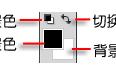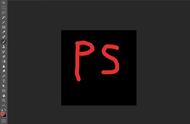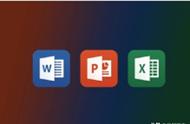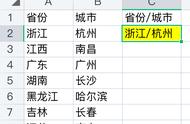上一篇文章我总结了画笔工具和橡皮擦工具的简单使用,这篇文章主要介绍渐变工具和填充工具,除了我们之前用快捷键填充前景色和背景色,在工具栏还有渐变工具和油漆桶工具可以使用。
首先来看渐变工具
1.可以在新建的空白画布上或者下载的图像上进行渐变填充,默认的是前景色和背景色的组合。

2.在属性栏选择要填充的渐变色
3.点击属性栏中的颜色条,弹出渐变编辑器,自行设置渐变色
(1)在颜色条下方有色标,单击色标可以更改色标的颜色和位置,添加色标只需要在颜色条下方单击即可。删除色标,左键拖动向外即可
(2)上方色标设置的是不透明度

除了渐变编辑器,旁边的小三角也有很大的作用。

4.操作:确定好渐变色的方向,起点位置,然后按左键拖动出直线(直线的长短影响填充的效果)。最新的渐变填充会覆盖上一个渐变色。
5.渐变类型
(1)线性渐变:按住shift键画直线,沿直线方向填充渐变色
(2)径向渐变:从中心向外以圆形的方式进行渐变填充
(3)角度渐变:确定起点后,沿顺时针方向进行渐变填充
(4)对称渐变:拖动出的效果,两边对称。
(5)菱形渐变:从中心向外以菱形的方式进行渐变填充
6.不透明度:数值越大,直接遮盖原图像
7.反向:颜色条的颜色位置对调
8.模式:不同模式填充渐变色效果不同,参考下图。

七、油漆桶工具
1.相当于前景色Alt Delete和图案图章工具的结合
2.在属性栏中可以设置填充前景色或图案,调整不透明度和容差来达到不同的填充效果。
3.可以结合选区进行填充